設定重複資料偵測規則以精簡您的資料
若要維護資料完整性,最好是妥善設定規則以減少系統中的重複資料記錄。 模型導向應用程式和客戶參與應用程式 (例如 Dynamics 365 Sales 和 Dynamics 365 Customer Service) 包含客戶和連絡人 (但不包含其他記錄類型的) 的預設重複資料偵測規則。 如果要讓系統偵測其他記錄類型的重複資料,則必須建立新的重複資料偵測規則。
建立重複資料偵測規則之後,您必須開啟這些規則。
請確定您具有系統管理員、系統自訂員、銷售經理、業務副總、行銷副總,或是 CEO 商務經理人資訊安全角色或同等的權限。
檢查資訊安全角色
請依照檢視使用者設定檔中的步驟進行。
沒有正確的權限嗎? 請連絡您的系統管理員。
登入 Power Platform 系統管理中心,並選取環境。
選取設定>資料管理>重複資料偵測規則。
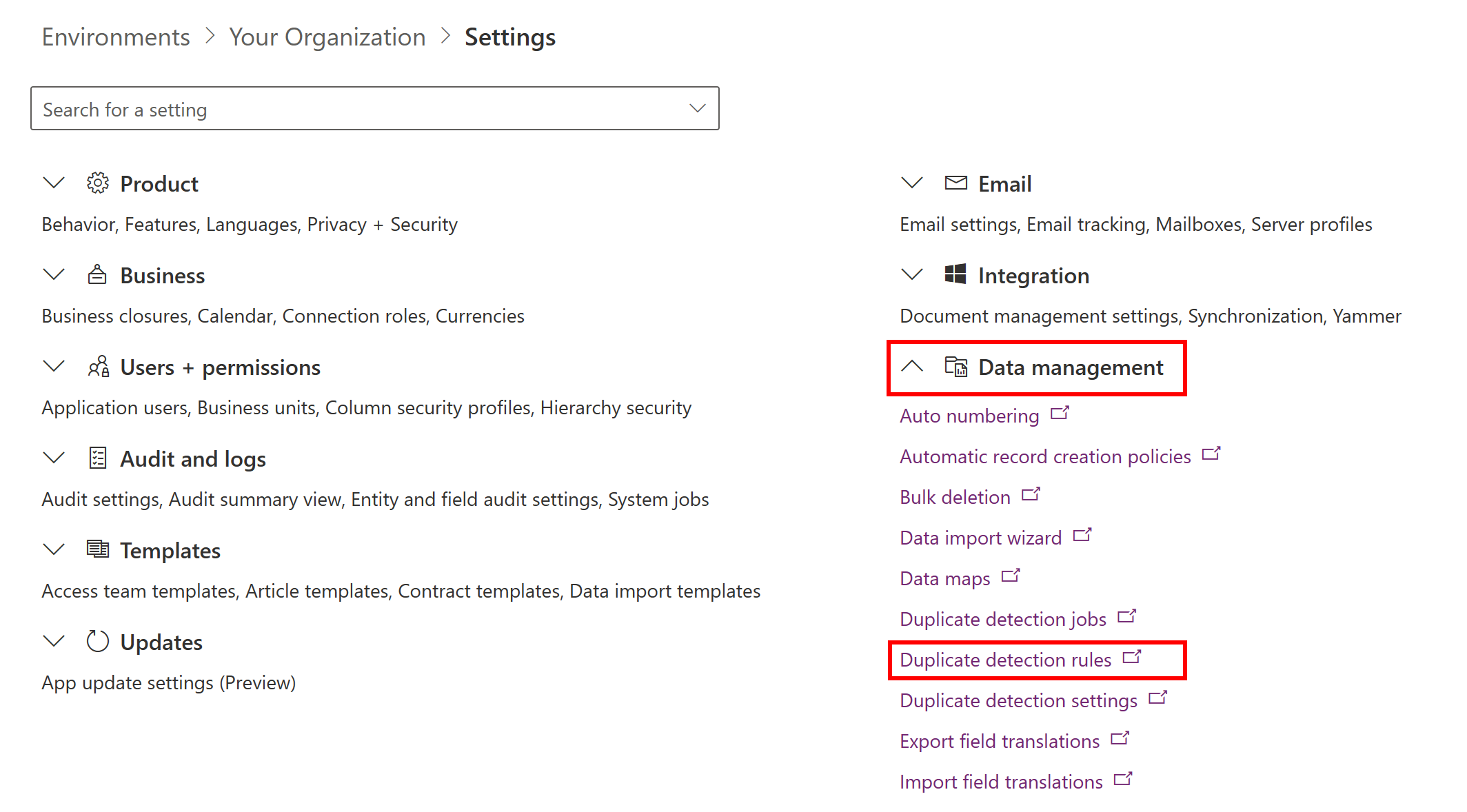
若要建立新的重複資料偵測規則,請選取新增。 輸入名稱和描述。
–或–
若要編輯未發佈的現有重複資料偵測規則,請選取該重複資料偵測規則。
–或–
若要編輯已發行的重複資料偵測規則,請選取規則。 在動作功能表上,選取解除發佈,然後選取規則。
選取用來將記錄識別為重複資料的準則。
如果要建立新的規則:
在重複資料偵測規則準則區段的基準記錄類型清單中,選取要套用此規則的記錄類型。 例如,選取連絡人。
在相符的記錄類型方塊中,選取要比較的記錄類型。 在大部分情況下,您可能需要對基準記錄類型和相符的記錄類型使用相同的記錄類型。 若能比較不同記錄類型,也很有幫助。 例如,您可能會想要將 [連絡人] 中的電子郵件欄位與 [潛在客戶] 中的電子郵件欄位做比較。
若要規則在偵測重複資料時僅考量使用中記錄,請選取排除非使用中的相符記錄核取方塊。 如果重複資料偵測規則準則僅以狀態欄位為根據,也應該選取此核取方塊。
如果希望規則區分大小寫,請選取區分大小寫核取方塊。
如果為基準和相符記錄類型選取不同的記錄類型,請針對每個新準則,在基準記錄欄位欄中選擇選取,然後選取欄位名稱。 在同一列的相符記錄欄位欄中,選擇選取,然後選取欄位名稱。
- 或 -
如果為基準和相符記錄類型選取相同的記錄類型,請針對每個新準則,在屬性欄中選擇選取,然後選取欄位。
在同一列的準則欄中,選擇選取,然後選取運算子。 例如,選取完全相符。
如果您已指定前幾個字元相同或後幾個字元相同,請選取字元數欄中的輸入值,然後輸入要比較的字元數。
識別重複資料時,如果不希望規則將空白欄位 (Null 值) 視為相等,請選取忽略空白值核取方塊。
重要
如果重複資料偵測規則僅包含一個條件,則會在重複資料偵測工作期間忽略空白值,當使用者離線時則不會運作。
您可以選取的準則數是受限於記錄之符合代碼中可以儲存的字元數。 新增準則時,請查看準則清單底端顯示的目前的符合代碼長度。
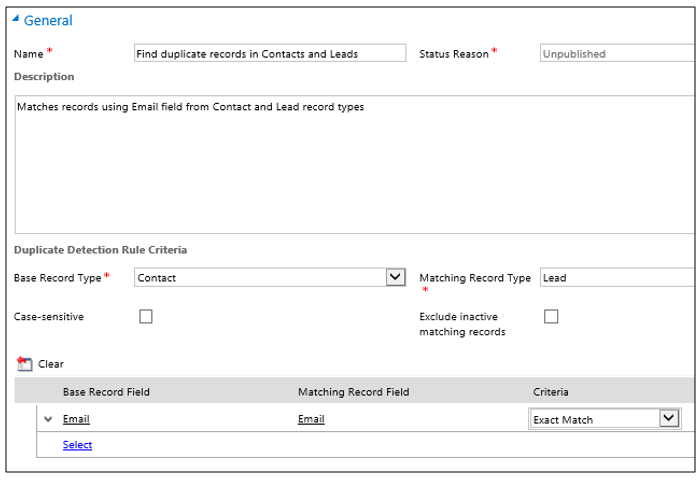
準則新增完畢時,選取儲存後關閉。
若要讓新的或變更的重複資料偵測規則可以使用,請選取規則,然後選取發佈。
發行重複資料偵測規則時,會為該規則之相符記錄類型中的每筆記錄建立符合代碼。 您一次只能發行五個相同基準記錄類型 (例如 [客戶]) 的規則。 如果與此限制衝突,您可能需要刪除或解除發行現有規則。
Note
- 建議您在具有唯一值的欄位上設定重複資料偵測準則,例如電子郵件。
- 每種記錄類型都可以有多個重複資料偵測規則。
請參閱
為整個組織啟用或停用重複資料偵測規則
運行批量系統作業以檢測重複記錄
合併客戶、連絡人或潛在客戶的重複記錄
開發人員指南:重複規則實體